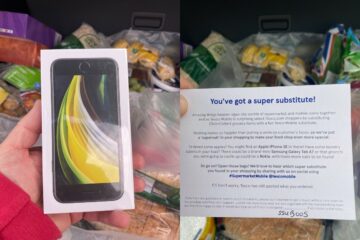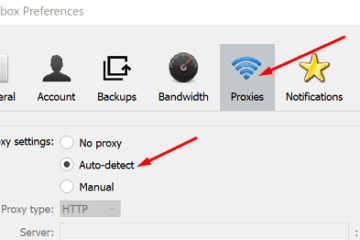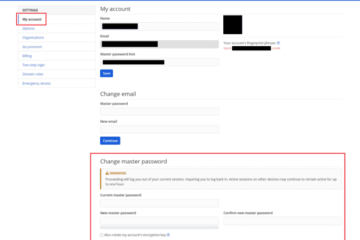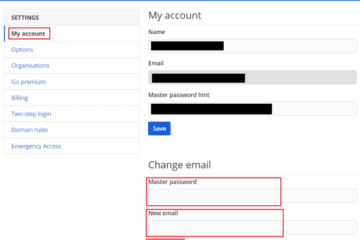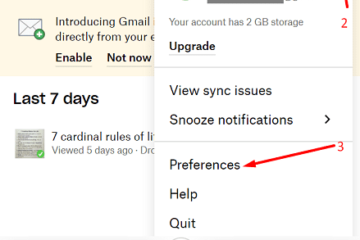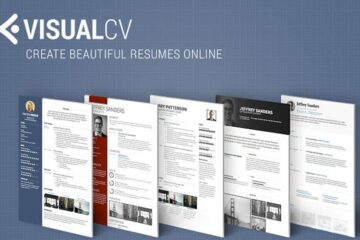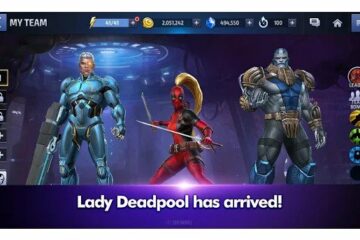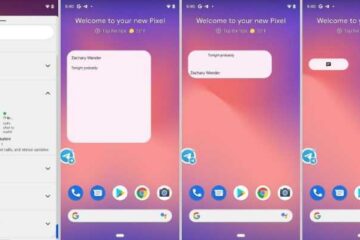IT Info
iPhone SE สำหรับแอปเปิ้ลหนึ่งกิโล? ผู้ชายสั่งซื้อของชำรับเซอร์ไพรส์’Super’แทน
เคยสงสัยว่าจะมีปฏิกิริยาอย่างไรสำหรับผู้ที่สั่งซื้อสมาร์ทโฟนและได้รับรายการที่ส่งผิดเช่น สบู่ก้อนแทน? ความผิดหวังที่เกี่ยวข้องเป็นสิ่งที่จินตนาการได้ แต่จะเกิดอะไรขึ้นถ้าคุณสั่งซื้อแอปเปิ้ลหนึ่งกิโลกรัมจากร้านขายของชำในทุกๆวันและกลับมาบ้านพร้อมกับ Apple iPhone SE แทน-และนั่นก็ไม่ใช่เพราะความผิดพลาดใช่หรือไม่ นั่นคือสิ่งที่เกิดขึ้นกับ Nick James ชายวัย 50 ปีในสหราชอาณาจักรที่สั่งซื้อสินค้าอุปโภคบริโภคตามปกติที่ห้างสรรพสินค้า Tesco อย่างไรก็ตามสิ่งที่เขากลับมาพร้อมกับความประหลาดใจที่เขาไม่คาดคิดอย่างแน่นอน อย่างไรก็ตามเหตุการณ์ที่เกิดขึ้นเป็นกิจกรรมทางการตลาดที่ประสานงานกันโดยคนที่หวังดี ที่เทสโก้. ตามรายงาน Tesco กำลังจัดกิจกรรมทางการตลาดที่ผู้ใช้บางรายได้รับการจัดส่งแกดเจ็ตและสินค้าที่น่าตื่นเต้นตามที่เครือข่ายนี้เรียกว่า”super-sub”ด้วยข้อเสนอพิเศษสุดนี้เทสโก้ระบุว่าลูกค้าที่สั่งซื้อสินค้าอุปโภคบริโภคทั่วไปอาจมีสิทธิ์ได้รับรางวัลแกดเจ็ตเช่น iPhone SE ที่เจมส์ซื้อกลับบ้าน ผู้ใช้อาจได้รับ Apple AirPods หรือ iPhone SE เมื่อสั่งซื้อแอปเปิ้ล Samsung Galaxy Tab A7 เมื่อหยิบแท็บเล็ตซักผ้าและโทรศัพท์ Nokia เมื่อพวกเขาโทรหา gnocchi ตามบริบทเป็นส่วนหนึ่งของข้อเสนอตามบริบทนี้ แน่นอนว่าไม่ใช่ทุกวันที่ลูกค้าจะได้รับอุปกรณ์ Apple กลับบ้านด้วยการจ่ายเงินสำหรับ ผลไม้บาร์นี้ โดยปกติเจมส์มี รีวิวที่น่าตื่นเต้นมาก เพื่อแบ่งปันเกี่ยวกับการสั่งซื้อของชำของเขา จะเป็นการวิ่งทุกสัปดาห์ตามปกติ “ ขอขอบคุณอย่างยิ่งในสัปดาห์นี้สำหรับเทสโก้และเทสโก้มือถือ Read more…